Obstaja kar nekaj primerov uporabe, ki želijo pretvoriti namestitev sistema Windows v sliko navideznega stroja; morda želite nato zagnati teste na virtualni sliki, na primer zagnati posodobitev, da vidite, kako gre. Ali pa sliko želite uporabiti kot možnost za dostop do podatkov s starega stroja, ki jih po pretvorbi ne boste več uporabljali.
Večina izdelkov za virtualizacijo podpira pretvorbo živih namestitev sistema Windows v slike virtualnih računalnikov. Nekateri prihajajo z potrebnimi orodji, da jih morate zagnati, drugi so na voljo kot programi drugih proizvajalcev, ki jih morate namesto tega zagnati in uporabljati.
Ta priročnik ponuja navodila za pretvorbo Windows namestitev v navidezne slike Microsoft Hyper-V, VirtualBox in VMware.
VHDX format - Microsoft Hyper-V
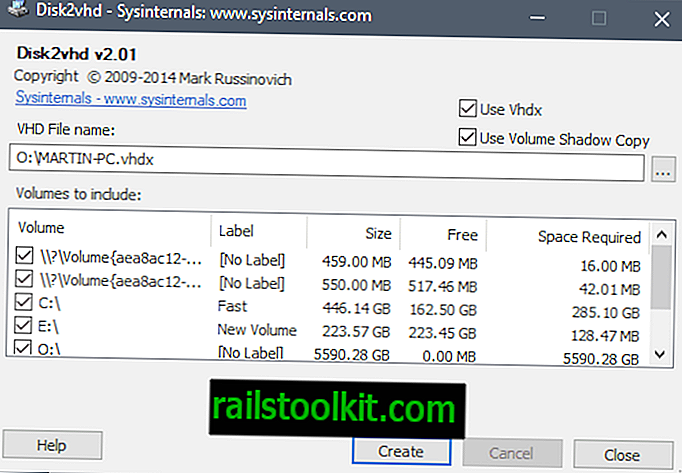
Pretvorba sistema Windows v živo v sliko navideznega računalnika Microsoft Hyper-V je zelo enostavna, zahvaljujoč odličnemu programu Disk2vhd za sistem Windows Sysinternals.
Program je prenosljiv in ga lahko zaženete s katerega koli mesta, ko izvlečete njegov arhiv. Program zahteva višino, vendar ga je mogoče uporabiti za ustvarjanje kopije virtualnega stroja enega, nekaj ali vseh razpoložljivih količin računalnika, na katerem se izvaja.
Nasvet : Program lahko zaženete tudi iz ukazne vrstice in uporabite format disk2vhd.
Aplikacija prikaže ciljno pot in ime datoteke v svojem vmesniku in pod tem razpoložljive količine. Upoštevajte, da morate izbrati destinacijo z dovolj prostega prostora za shranjevanje, saj se postopek drugače ne bo uspešno končal.
Vse, kar morate storiti, je, da izberete izhodno pot in ime datoteke (s pripono vhdx) in izberete zvezke, ki jih želite vključiti v virtualno sliko.
Izberete lahko samo Windows particijo, če jo le potrebujete, ali druge. Pravzaprav lahko tudi druge particije pretvorite v slike VHD, ne da bi izbrali particijo Windows.
Disk2VHD ima dve dodatni možnosti, ki sta obe izbrani na začetku. Prvi nastavi izhodni format na novejši format VHDX. Namesto tega lahko onemogočite možnost ustvarjanja slike v formatu VHD.
VHDX ponuja več prednosti, kot so podpora večjim navideznim diskom (64 TB proti 2TB), boljša zaščita pred korupcijo, poravnava 4K diskov, spreminjanje velikosti na spletu in še več. VHD je potreben predvsem zaradi združljivosti, na primer, če izdelek ne podpira VHDX, ampak tudi, če želite sliko pretvoriti v Virtualbox (za to glejte poglavje Virtualbox).
Nasvet : Oglejte si Microsoftov članek o razlikah med VHD in VHDX.
Druga možnost omogoča uporabo prostorninske senčne kopije.
Disk2VHD obdela izbrane zvezke in jih pretvori v slike navideznih diskov, ki so shranjene na izbranem mestu.
Format VDI - VirtualBox
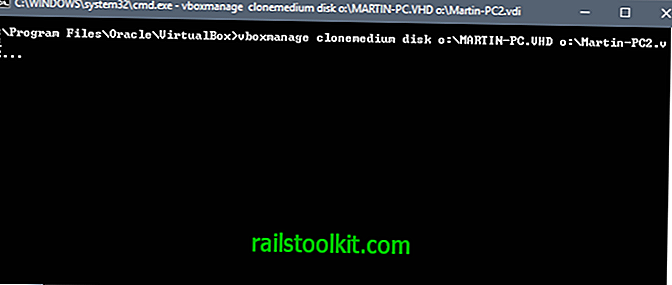
VirtualBox je na voljo brez možnosti za pretvarjanje živega okolja Windows neposredno v združljivo sliko navideznega diska.
Za dosego tega pa lahko uporabite rešitev. Najprej morate ustvariti VHD sliko, kot je podrobno opisano v Microsoftovem vodniku Hyper-V zgoraj.
Ko dobite sliko VHD, lahko uporabite orodje vboxmanage ukazne vrstice, ki je priloženo VirtualBoxu, da klonirate medij in ga shranite v drugačni obliki.
- Tapnite tipko Windows, vnesite cmd.exe, pridržite tipko Ctrl in tipko Shift in pritisnite tipko Enter, da zaženete povzdignjen ukazni poziv.
- Pomaknite se do mape VirtualBox v sistemu, na primer c: \ programske datoteke \ Oracle \ VirtualBox z ukazom cd.
- Za pretvorbo slike VHD v format VDI uporabite ukaz vboxmanage clonemedium disk [vir] [destinacija] . Primer: vboxmanage clonemedium disk o: \ source.vhd o: \ output.vdi
Pretvorba lahko traja nekaj časa, odvisno od velikosti slike in razpoložljivih virov.
Format VMX - VMware
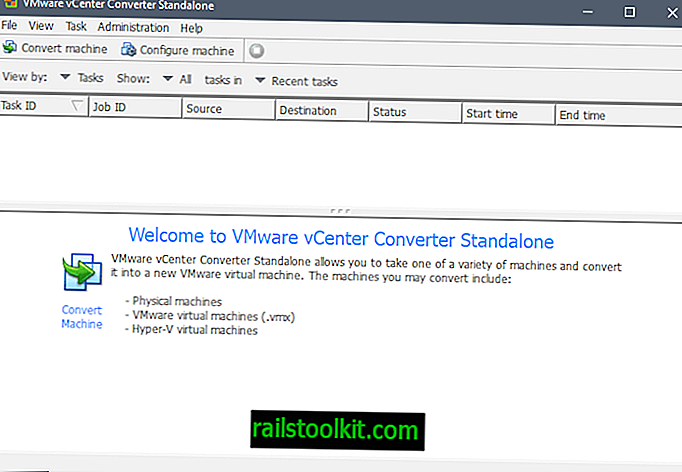
Navidezne slike VMware naprav Windows lahko ustvarite s pomočjo VMware vCenter Converter. Program lahko prenesete z uradnega spletnega mesta VMware, vendar za to potrebuje račun.
Nalaganja so tudi spletna mesta za prenose drugih proizvajalcev, kot je Softpedia, zato jih prenesite neposredno od tam, ne da bi pred tem ustvarili račun.
Opomba : Program ustvari navidezno podobo celotnega stroja. V GUI ni možnosti, da prekličete izbiro trdih diskov ali particij.
Namestitveni program ima velikost 170 megabajtov in prikaže se možnost, da se med namestitvijo pridružite programu za izkušnje s strankami.
Če želite pretvoriti delujoč sistem Windows v navidezno sliko za VMware, v glavnem vmesniku programa kliknite možnost "pretvori stroj".
Čarovnik je naložen; preverite, ali je vrsta vira nastavljena na "vklopljeno" in "ta lokalni stroj". Prav tako lahko ustvarite navidezne slike oddaljenih strojev, vendar morate za to določiti ime gostitelja ali IP naslov ter uporabniško ime in geslo.
Na naslednji strani izberite navidezni stroj VMware pod tipom vrste in na njem nastavite ciljno mapo.
Ustvarjanje lahko traja kar nekaj časa, odvisno od števila nosilcev, velikosti in virov naprave.
Zaključne besede
Izdelavo slike navideznega diska iz namestitve sistema Windows je razmeroma enostavno. Najlažjo možnost ponuja program Disk2VHD Sysinternals, saj je lahek in namestitev precej hitro pretvori v enega od podprtih formatov.
Zdaj Vi: Ali delate z virtualnimi slikami?














